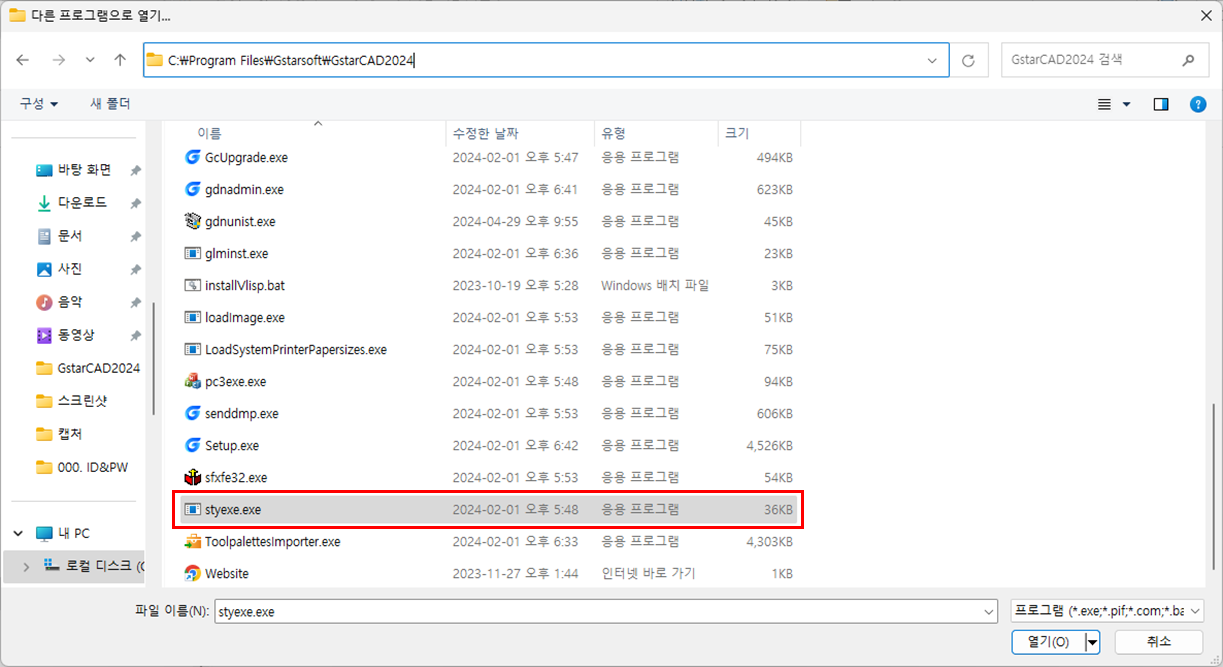CS_250000360
CTB 파일 연결 프로그램
최근 업데이트 : 2024-05-17 13:07:35
대상 제품 및 버전
GstarCAD 모든버전
내용
아래의 방법으로 CTB 파일을 실행하고 올바른 연결 프로그램을 지정할 수 있습니다.
(자세한 설명을 위하여 동영상을 첨부하였습니다.)
해당 과정은 Windows 11을 기준으로 작성되었습니다.
- 연결 프로그램이 지정되어 있지 않는 ctb파일 실행
1. 파일 탐색기에서 폴더를 열어 ctb 파일을 찾습니다.
(아래 경로는 일반적으로 파일이 위치한 경로입니다. 다른 위치에 있는 ctb 파일도 실행이 가능합니다.)
• C:\Users\<사용자이름>\AppData\Roaming\Gstarsoft\GstarCAD\RCAD버전\ko-KR\PrintStyles
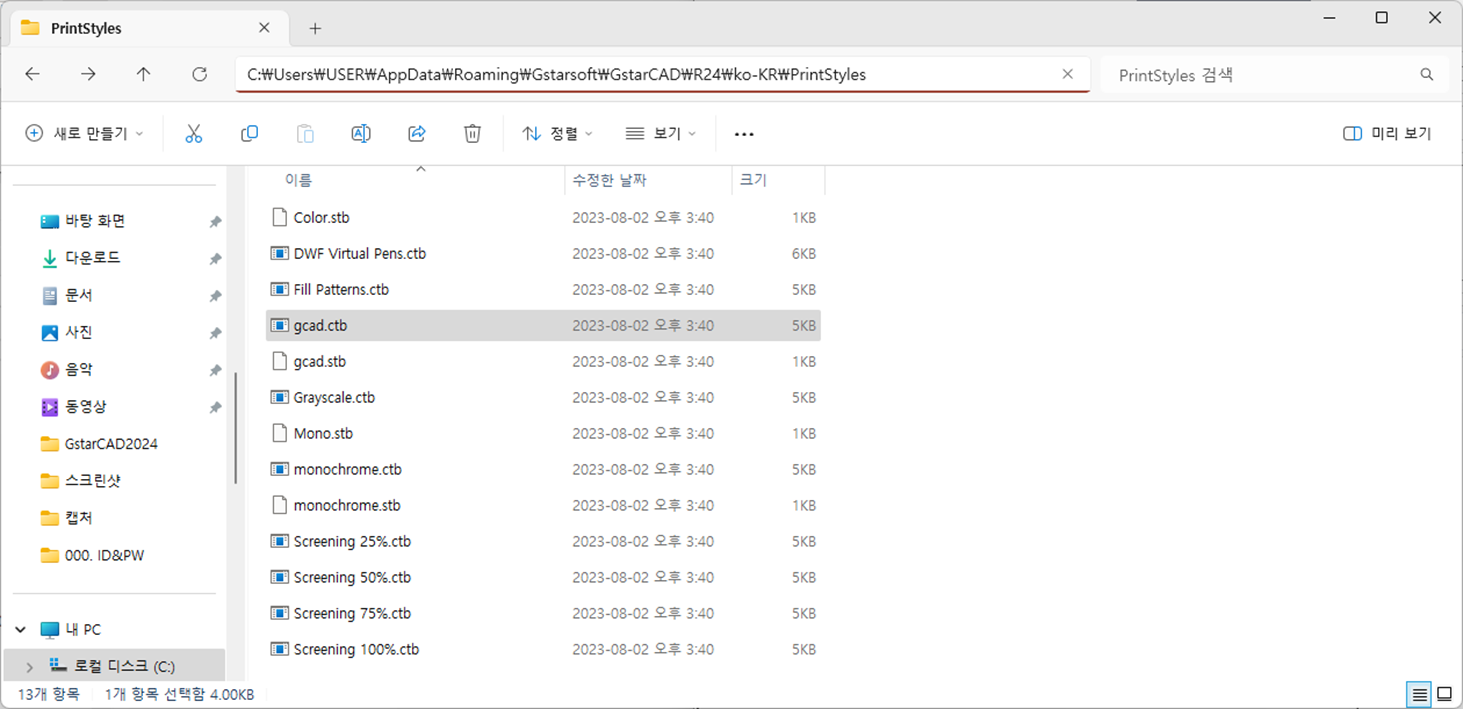
2. 바탕화면의 GstarCAD 아이콘을 마우스 오른쪽 버튼으로 클릭 후 속성을 클릭합니다.
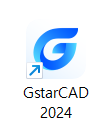
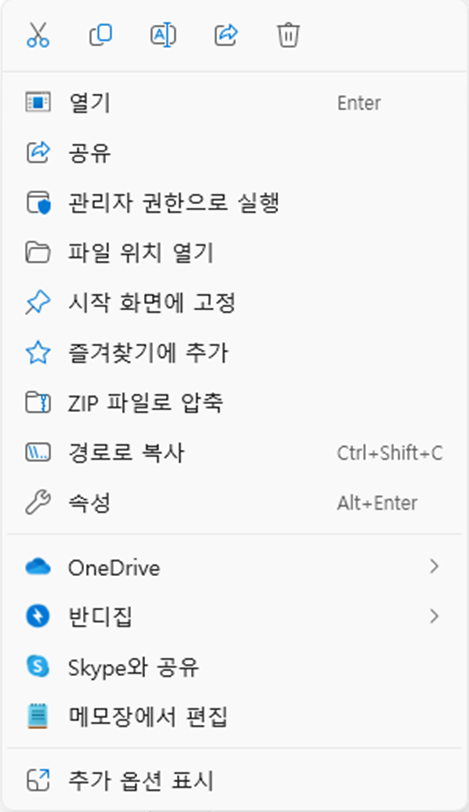
3. 메뉴 중 바로가기를 선택 후 파일 위치 열기를 클릭합니다.
(아래 경로에 바로 접속하여 2번, 3번 절차를 생략할 수 있습니다.)
• C:\Program Files\Gstarsoft\GstarCADCAD버전
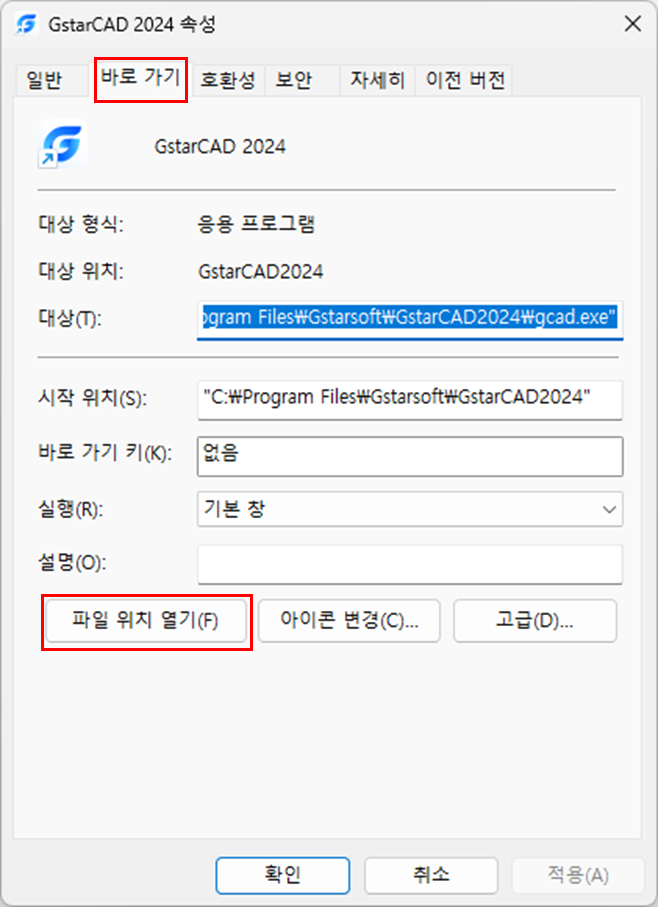
4. ctb 파일을 styexe.exe 파일 위로 드래그 하여 실행합니다.
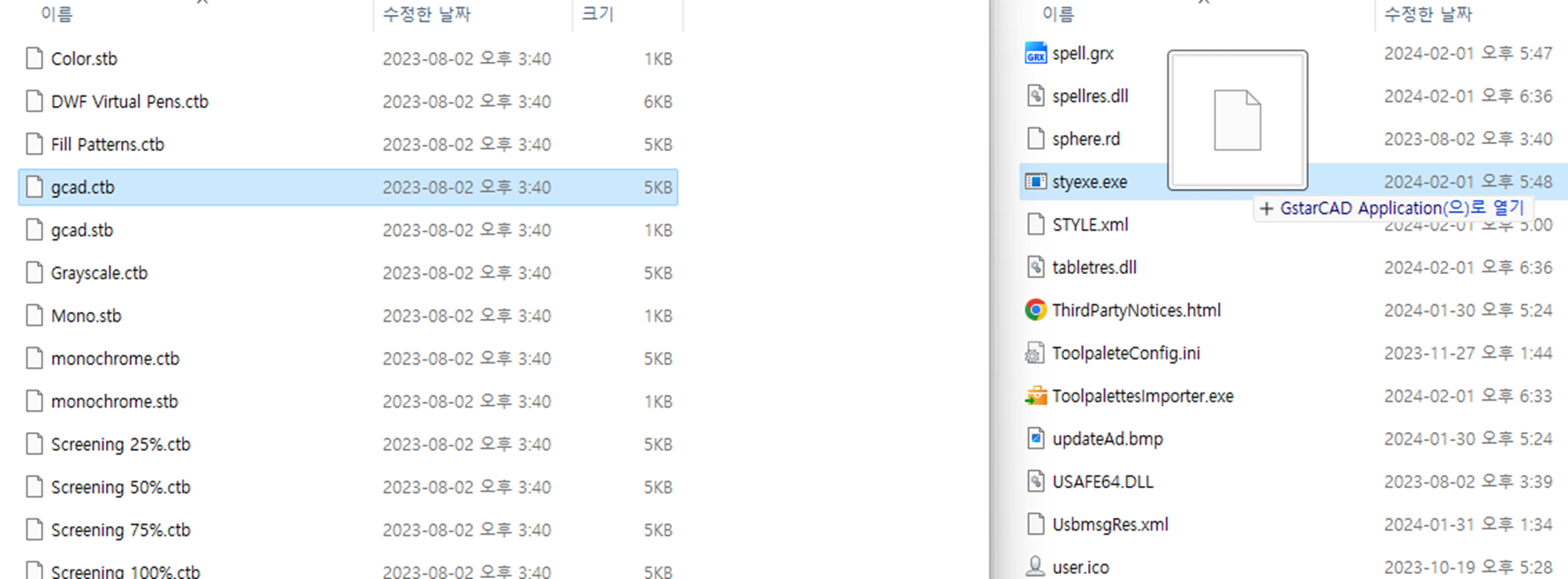
- ctb 파일 연결 프로그램 설정하기
1. .ctb 파일을 오른쪽 마우스 버튼 클릭 후 속성을 누르고 일반 메뉴의 연결 프로그램 변경을 클릭합니다.
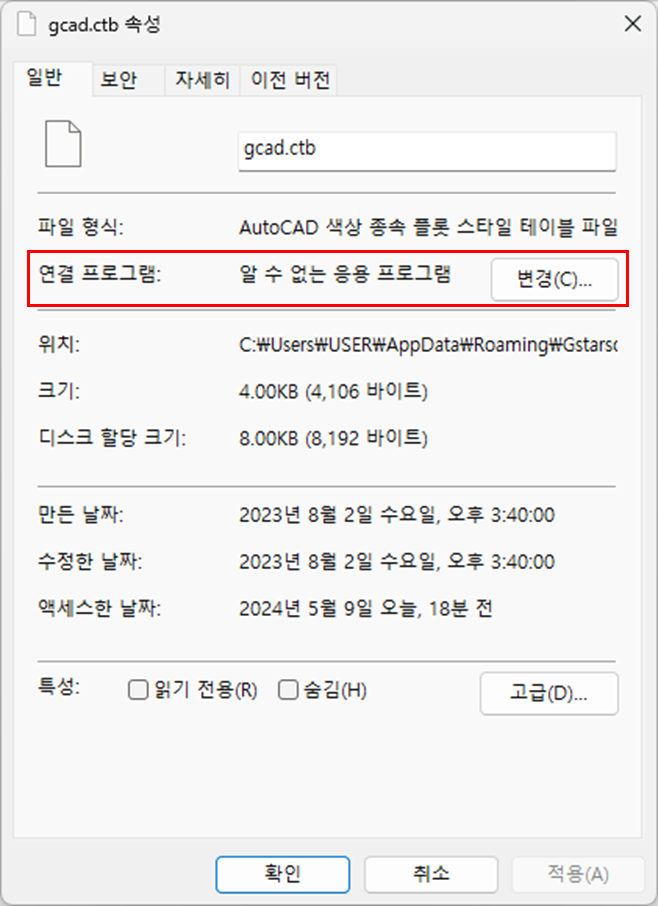
2. 연결 프로그램으로 설정할 응용 프로그램이 바로 보이지 않는다면 아래 설명을 진행합니다.
(이 PC에서 다른 앱 찾기를 클릭합니다.)
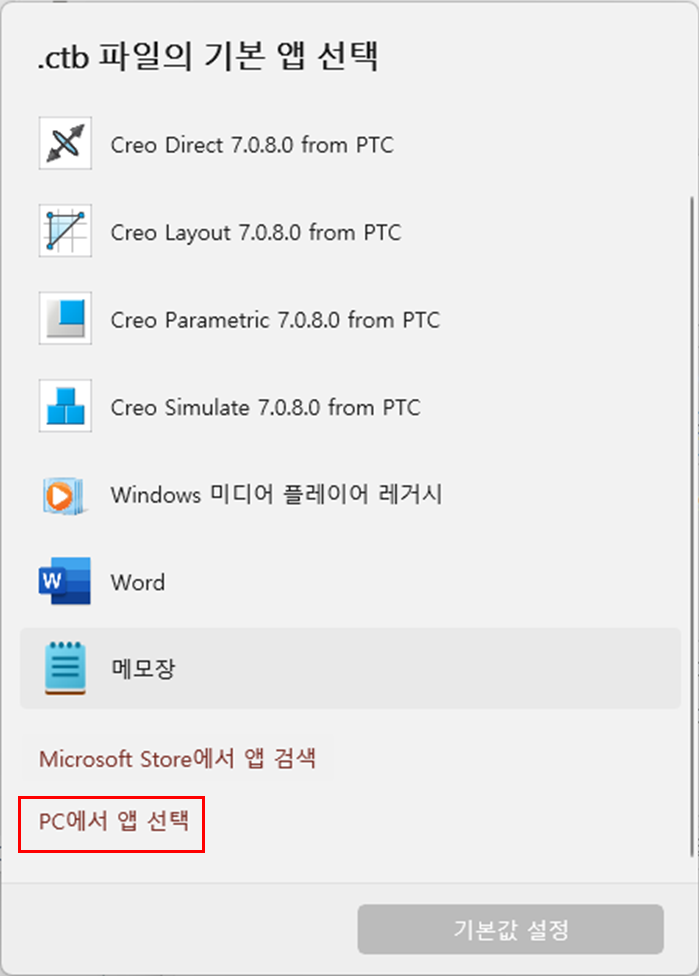
3. 바탕화면 아이콘을 통하여 열었던 파일 경로를 참고하여 styexe.exe 파일을 선택하여 열기를 클릭합니다.